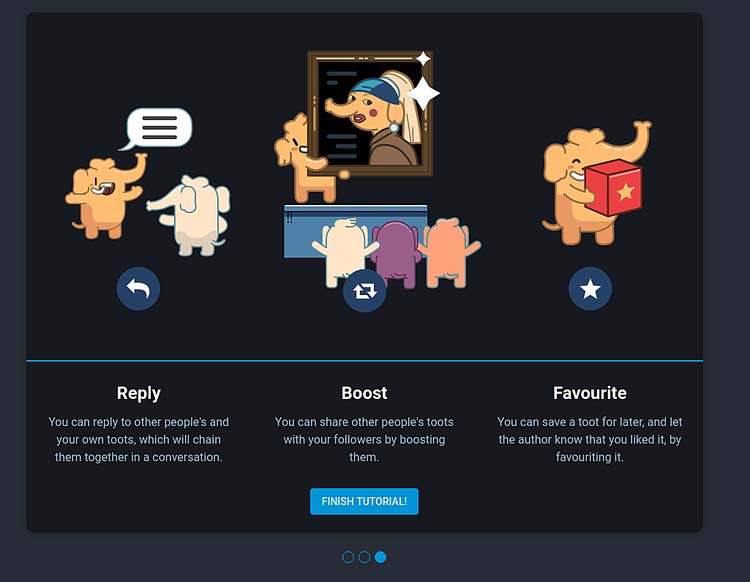Mastodon adalah CMS jejaring sosial free and open-source, terdesentralisasi, yang dibuat sebagai alternatif untuk Twitter. Seperti halnya di Twitter, kita dapat saling mengikuti, memposting pesan, gambar, dan video.
Mastodon ditulis dalam Ruby dan JavaScript, dan siapa pun dapat menggunakannya secara pribadi dan aman. Mastodon juga menyediakan aplikasi untuk berbagai platform seperti Android dan iOS.
Dalam tutorial ini, kami akan menunjukkan kepada Anda bagaimana menginstal Mastodon di Debian 10.
Persyaratan Tutorial
Sebelum Mulai
Pertama, disarankan untuk memperbarui sistem Anda dengan versi terbaru. Anda dapat melakukannya dengan menjalankan perintah berikut:
sudo apt update && sudo apt upgrade -y
Setelah sistem Anda diperbarui, Anda harus menginstal beberapa dependensi yang diperlukan oleh Mastodon. Anda dapat menginstal semuanya dengan perintah berikut:
apt-get install software-properties-common dirmngr apt-transport-https ca-certificates curl gcc g++ make imagemagick ffmpeg libpq-dev libxml2-dev libxslt1-dev file git-core libprotobuf-dev protobuf-compiler pkg-config autoconf bison build-essential libssl-dev libyaml-dev libreadline-dev libidn11-dev libicu-dev libjemalloc-dev zlib1g-dev libncurses5-dev libffi-dev libgdbm-dev -y
Setelah semua dependensi diinstal, Anda dapat melanjutkan ke langkah berikutnya.
Instal Node.js
Mastodon membutuhkan Node.js versi 8.x dan Yarn untuk diinstal pada sistem. Untuk menginstal Node.js, tambahkan repositori Node.js ke server Anda dengan perintah berikut:
curl -sL https://deb.nodesource.com/setup_8.x | bash -
Setelah repositori ditambahkan, instal Node.js versi 8 dengan perintah berikut:
apt-get install nodejs -y
Selanjutnya, unduh dan tambahkan GPG key Yarn dan aktifkan repositori dengan perintah berikut:
curl -sL https://dl.yarnpkg.com/debian/pubkey.gpg | apt-key add - echo "deb https://dl.yarnpkg.com/debian/ stable main" | tee /etc/apt/sources.list.d/yarn.list
Setelah ditambahkan, update repositori dan instal Yarn dengan perintah berikut:
apt-get update apt-get install yarn -y
Setelah selesai, Anda dapat melanjutkan ke langkah berikutnya.
Install dan Konfigurasi PostgreSQL
Mastodon menggunakan PostgreSQL untuk menyimpan data mereka. Anda dapat menginstal versi terbaru PostgreSQL dengan perintah berikut:
apt-get install postgresql postgresql-contrib -y
Setelah diinstal, masuk ke PostgreSQL dengan perintah berikut:
su - postgres psql
Selanjutnya, buat user untuk Mastodon dengan perintah berikut:
CREATE USER mastodon CREATEDB;
Selanjutnya, keluar dari shell PostgreSQL dengan perintah berikut:
exit
Install Ruby
Mastodon menggunakan Ruby on Rails untuk tujuan back-end. Pertama, Anda harus membuat user sistem baru untuk menjalankan server Mastodon.
Anda dapat membuatnya dengan perintah berikut:
adduser --disabled-login --gecos 'Mastodon Server' mastodon
Setelah dibuat, masuk ke pengguna mastodon dengan perintah berikut:
su - mastodon
Selanjutnya, klon repositori rbenv dengan perintah berikut:
git clone https://github.com/rbenv/rbenv.git ~/.rbenv
Selanjutnya, atur rbenv dan ruby-build dengan perintah berikut:
cd ~/.rbenv && src/configure && make -C src echo 'export PATH="$HOME/.rbenv/bin:$PATH"' >> ~/.bashrc echo 'eval "$(rbenv init -)"' >> ~/.bashrc exec bash git clone https://github.com/rbenv/ruby-build.git ~/.rbenv/plugins/ruby-build
Setelah selesai, instal versi terbaru Ruby dengan perintah berikut:
RUBY_CONFIGURE_OPTS=--with-jemalloc rbenv install 2.6.1
Setelah diinstal, Anda akan mendapatkan output berikut:
Downloading ruby-2.6.1.tar.bz2... -> https://cache.ruby-lang.org/pub/ruby/2.6/ruby-2.6.1.tar.bz2 Installing ruby-2.6.1... Installed ruby-2.6.1 to /home/mastodon/.rbenv/versions/2.6.1
Selanjutnya, atur Ruby agar tersedia secara global dengan perintah berikut:
rbenv global 2.6.1
Selanjutnya, perbarui gem dan instal bundler dengan perintah berikut:
gem update --system gem install bundler --no-document
Setelah selesai, Anda dapat memeriksa Ruby dengan perintah berikut:
ruby --version
Konfigurasi Mastodon
Pertama, masuk ke user mastodon dan download mastodon git dengan perintah berikut:
su - mastodon
git clone https://github.com/tootsuite/mastodon.git ~/live cd ~/live
Selanjutnya, periksa branch terbaru dengan perintah berikut:
git checkout $(git tag -l | grep -v 'rc[0-9]*$' | sort -V | tail -n 1)
Anda harus mendapatkan output berikut:
Note: checking out 'v2.9.3'. You are in 'detached HEAD' state. You can look around, make experimental changes and commit them, and you can discard any commits you make in this state without impacting any branches by performing another checkout. If you want to create a new branch to retain commits you create, you may do so (now or later) by using -b with the checkout command again. Example: git checkout -b HEAD is now at 06f906aca Bump version to 2.9.3
Selanjutnya, instal semua dependensi yang diperlukan oleh ruby dan Node.js dengan perintah berikut:
bundle install -j$(getconf _NPROCESSORS_ONLN) --deployment --without development test yarn install --pure-lockfile
Sekarang, setup Mastodon :
RAILS_ENV=production bundle exec rake mastodon:setup
Selama proses pengaturan, Anda akan ditanya beberapa pertanyaan. Jawab semua pertanyaan seperti yang ditunjukkan di bawah ini:
Your instance is identified by its domain name. Changing it afterward will break things. Domain name: test.example.com Single user mode disables registrations and redirects the landing page to your public profile. Do you want to enable single user mode? No Are you using Docker to run Mastodon? no PostgreSQL host: /var/run/postgresql PostgreSQL port: 5432 Name of PostgreSQL database: mastodon_production Name of PostgreSQL user: mastodon Password of PostgreSQL user: Database configuration works! ???? Redis host: localhost Redis port: 6379 Redis password: Redis configuration works! ???? Do you want to store uploaded files on the cloud? No Do you want to send e-mails from localhost? yes E-mail address to send e-mails "from": Mastodon <[email protected]> Send a test e-mail with this configuration right now? no This configuration will be written to .env.production Save configuration? Yes Now that configuration is saved, the database schema must be loaded. If the database already exists, this will erase its contents. Prepare the database now? Yes All done! You can now power on the Mastodon server ???? Do you want to create an admin user straight away? Yes Username: admin E-mail: [email protected] You can login with the password: a9a78a4c2eb442d72eb946f94ebe9a00 You can change your password once you login.
Setelah Anda selesai, keluar dari user mastodon dengan perintah berikut:
exit
Konfigurasi Nginx untuk Mastodon
Selanjutnya, Anda harus menginstal Nginx dan Certbot ke sistem Anda. Secara default, versi terbaru Certbot tidak tersedia di repositori default Debian 10. Jadi, Anda perlu menambahkan repositori Certbot ke sistem Anda.
Anda dapat menambahkannya dengan perintah berikut:
add-apt-repository ppa:certbot/certbot
Selanjutnya, update repositori dan instal Certbot dengan Nginx dengan menjalankan perintah berikut:
apt-get update -y apt-get install nginx python-certbot-nginx -y
Setelah kedua paket diinstal, salin file konfigurasi Nginx dari direktori Mastodon ke Nginx dengan perintah berikut:
cp /home/mastodon/live/dist/nginx.conf /etc/nginx/sites-available/mastodon.conf
Selanjutnya, aktifkan file konfigurasi virtual host Mastodon dengan membuat symlink ke sites-enabled :
ln -s /etc/nginx/sites-available/mastodon.conf /etc/nginx/sites-enabled/
Secara default, file konfigurasi virtual host Mastodon dikonfigurasikan dengan domain example.com. Jadi Anda perlu mengganti domain example.com dengan nama domain Anda di file mastodon.conf. Anda dapat menggantinya dengan perintah berikut:
sed -i 's/example.com/test.example.com/g' /etc/nginx/sites-enabled/mastodon.conf
Selanjutnya, restart Nginx untuk menerapkan konfigurasi:
systemctl restart nginx
Selanjutnya, download sertifikat SSL gratis Let’s Encrypt dan konfigurasikan Nginx untuk menggunakan sertifikat ini dengan menjalankan perintah certbot:
certbot --nginx -d test.example.com
Ini akan mengunduh sertifikat Let’s Encrypt dan konfigurasikan Nginx untuk domain Anda test.example.com.
File konfigurasi Nginx Anda untuk Mastodon sekarang akan tampak seperti berikut:
cat /etc/nginx/sites-enabled/mastodon.conf
Output:
map $http_upgrade $connection_upgrade {
default upgrade;
'' close;
}
proxy_cache_path /var/cache/nginx levels=1:2 keys_zone=CACHE:10m inactive=7d max_size=1g;
server {
if ($host = test.example.com) {
return 301 https://$host$request_uri;
} # managed by Certbot
listen 80;
listen [::]:80;
server_name test.example.com;
root /home/mastodon/live/public;
location /.well-known/acme-challenge/ { allow all; }
location / { return 301 https://$host$request_uri; }
}
server {
listen 443 ssl http2;
listen [::]:443 ssl http2;
server_name test.example.com;
ssl_protocols TLSv1.2;
ssl_ciphers HIGH:!MEDIUM:!LOW:!aNULL:!NULL:!SHA;
ssl_prefer_server_ciphers on;
ssl_session_cache shared:SSL:10m;
# Uncomment these lines once you acquire a certificate:
# ssl_certificate /etc/letsencrypt/live/test.example.com/fullchain.pem;
# ssl_certificate_key /etc/letsencrypt/live/test.example.com/privkey.pem;
keepalive_timeout 70;
sendfile on;
client_max_body_size 80m;
root /home/mastodon/live/public;
gzip on;
gzip_disable "msie6";
gzip_vary on;
gzip_proxied any;
gzip_comp_level 6;
gzip_buffers 16 8k;
gzip_http_version 1.1;
gzip_types text/plain text/css application/json application/javascript text/xml application/xml application/xml+rss text/javascript;
add_header Strict-Transport-Security "max-age=31536000";
location / {
try_files $uri @proxy;
}
location ~ ^/(emoji|packs|system/accounts/avatars|system/media_attachments/files) {
add_header Cache-Control "public, max-age=31536000, immutable";
add_header Strict-Transport-Security "max-age=31536000";
try_files $uri @proxy;
}
location /sw.js {
add_header Cache-Control "public, max-age=0";
add_header Strict-Transport-Security "max-age=31536000";
try_files $uri @proxy;
}
location @proxy {
proxy_set_header Host $host;
proxy_set_header X-Real-IP $remote_addr;
proxy_set_header X-Forwarded-For $proxy_add_x_forwarded_for;
proxy_set_header X-Forwarded-Proto https;
proxy_set_header Proxy "";
proxy_pass_header Server;
proxy_pass http://127.0.0.1:3000;
proxy_buffering on;
proxy_redirect off;
proxy_http_version 1.1;
proxy_set_header Upgrade $http_upgrade;
proxy_set_header Connection $connection_upgrade;
proxy_cache CACHE;
proxy_cache_valid 200 7d;
proxy_cache_valid 410 24h;
proxy_cache_use_stale error timeout updating http_500 http_502 http_503 http_504;
add_header X-Cached $upstream_cache_status;
add_header Strict-Transport-Security "max-age=31536000";
tcp_nodelay on;
}
location /api/v1/streaming {
proxy_set_header Host $host;
proxy_set_header X-Real-IP $remote_addr;
proxy_set_header X-Forwarded-For $proxy_add_x_forwarded_for;
proxy_set_header X-Forwarded-Proto https;
proxy_set_header Proxy "";
proxy_pass http://127.0.0.1:4000;
proxy_buffering off;
proxy_redirect off;
proxy_http_version 1.1;
proxy_set_header Upgrade $http_upgrade;
proxy_set_header Connection $connection_upgrade;
tcp_nodelay on;
}
error_page 500 501 502 503 504 /500.html;
ssl_certificate /etc/letsencrypt/live/test.example.com/fullchain.pem; # managed by Certbot
ssl_certificate_key /etc/letsencrypt/live/test.example.com/privkey.pem; # managed by Certbot
}
Konfigurasi File Systemd untuk Mastodon
Nginx sekarang diinstal dan dikonfigurasi untuk melayani Mastodon. Selanjutnya, Anda perlu mengkonfigurasi file layanan systemd untuk Mastodon. Untuk melakukannya, salin template systemd service dari direktori Mastodon:
cp /home/mastodon/live/dist/mastodon-web.service /etc/systemd/system/ cp /home/mastodon/live/dist/mastodon-sidekiq.service /etc/systemd/system/ cp /home/mastodon/live/dist/mastodon-streaming.service /etc/systemd/system/
Selanjutnya, start semua layanan dan aktifkan untuk memulai setelah reboot dengan perintah berikut:
systemctl start mastodon-web systemctl start mastodon-sidekiq systemctl start mastodon-streaming systemctl enable mastodon-web systemctl enable mastodon-sidekiq systemctl enable mastodon-streaming
Akses Web Interface Mastodon
Sekarang, buka web browser Anda dan ketik URL https://test.example.com. Anda akan diarahkan ke halaman berikut:
Sekarang, berikan email admin dan kata sandi yang telah Anda buat sebelumnya dan klik Log in. Anda akan melihat halaman berikut:
Sekarang, klik LET’S GO! . Anda akan melihat halaman berikut:
Sekarang, klik tombol Next. Anda akan melihat halaman berikut:
Sekarang, klik pada tombol FINISH TUTORIAL!. Anda akan melihat dasbor Mastodon di halaman berikut:
Selamat! Anda telah berhasil menginstal dan mengkonfigurasi Mastodon di Debian 10 server. Anda sekarang dapat dengan mudah membuat media sosial Anda sendiri menggunakan Mastodon.